在单元格左上角出现绿三角,表示该单元格为文本模式,那么,用户如何取消单元格的绿三角呢?
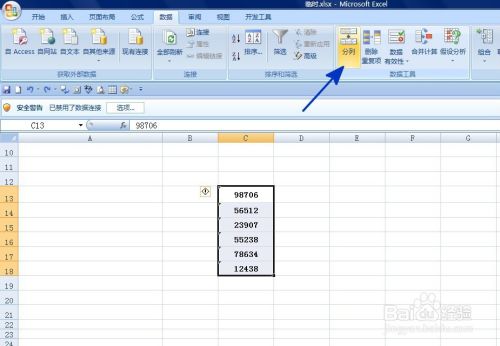
方法/步骤1:
-
1
如下图中所示,C列中的数字单元格左上角都出现了绿色小三角,这表示C列单元格的数字都是文本格式。
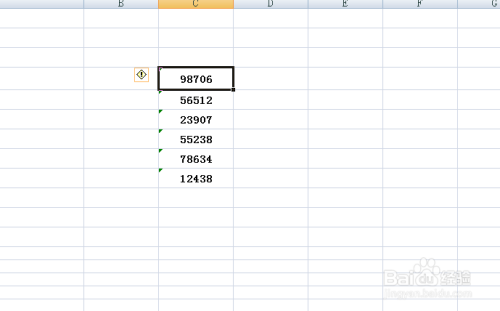
-
2
点击鼠标左键拖动鼠标选中编辑单元格,点击下图所示的按钮,在弹出的菜单选项中点击选择【转换为数字】选项。
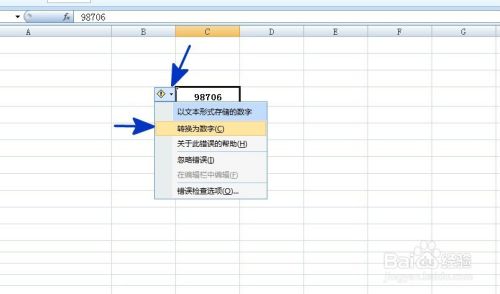
-
3
通过上一步骤的操作,C列中选中的单元格就转换为了数字格式,单元格左上角的绿色小按钮也取消了。
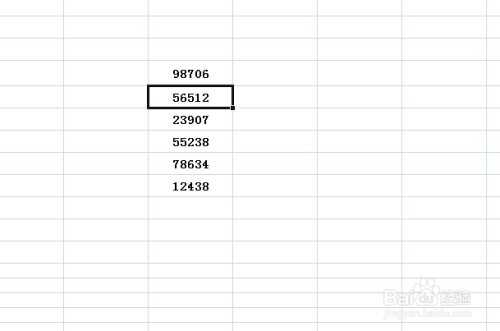 END
END
方法/步骤2
-
1
点击选中编辑单元格,依次点击【数据】-【分列】选项。

-
2
如下图,通过上一步骤,系统弹出【文本分列向导】对话框,用户无需其他操作,直接点击【完成】按钮,退出对话框。
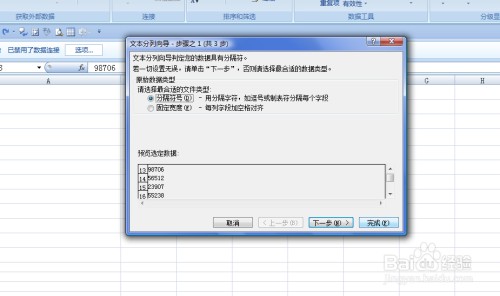
-
3
通过操作,选中的单元格也可以取消绿色小三角,单元格转变为数值格式。
 END
END
经验内容仅供参考,如果您需解决具体问题(尤其法律、医学等领域),建议您详细咨询相关领域专业人士。
作者声明:本篇经验系本人依照真实经历原创,未经许可,谢绝转载。
展开阅读全部
文章评论